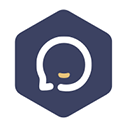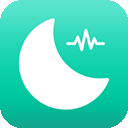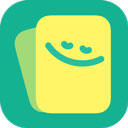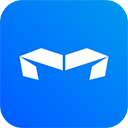在Excel表格中如何添加斜线并输入文字的详细教程
2025-04-02 11:28:46作者:饭克斯
Excel是我们日常工作中常用的一款表格软件,它不仅可以帮助我们进行数据处理、分析和可视化,还能灵活地设计表格的外观。今天我们将详细介绍如何在Excel表格中添加斜线,并在斜线的不同部分输入文字。这一技巧可以使我们的表格看起来更加美观和专业,尤其是在需要标示多项信息时。

步骤一:准备Excel表格
首先打开Excel软件并新建一个工作簿。接下来选择你希望添加斜线的单元格。一般来说给单元格添加斜线的主要目的是为了在一个单元格中放置多项信息,通常是标题或者类别。
步骤二:添加斜线
1. 选中你希望添加斜线的单元格,右键点击,然后选择“设置单元格格式”。
2. 在弹出的对话框中,选择“边框”选项卡。
3. 在边框选项中,你会看到“斜线(从左上角到右下角)”和“斜线(从右上角到左下角)”两个选项。选择其中一个你想要的斜线样式。
4. 设置完斜线后,点击“确定”。现在选中的单元格中就添加了一条斜线。
步骤三:输入文字
现在我们需要在斜线的两边输入文字。由于斜线的存在,使得简单的文本输入变得稍微复杂。我们可以通过调整文本格式和位置来实现。
1. 首先确保你的单元格处于编辑模式中。如果没有双击单元格或者按下 F2 键进入编辑模式。
2. 输入第一部分文字(例如,上方的文字),然后按下“Alt + Enter”组合键,换行到下一行。
3. 输入第二部分文字(例如,下方的文字)。
4. 使用“Ctrl + A”选中单元格中的所有文本,然后在工具栏中的“字体”部分,调整文字的大小、字体或者颜色,以便使两部分的文字看起来更加协调。
步骤四:调整文本位置
在输入完文字之后,可能需要进一步调整文本的位置。你可以通过以下步骤来实现:
1. 选中单元格,右键点击,选择“设置单元格格式”。
2. 在“对齐”选项卡下,你可以调整文本的水平和垂直对齐方式。例如将上方的文字设置为“居中”,而下方的文字也可以选择“居中”,但在单元格高度和宽度合适的情况下,这样可以使文字中心对齐,看起来更加美观。
步骤五:美化你的表格
为了使这个表格看起来更加美观,可以进一步进行调整:
1. 给单元格添加背景颜色,可以右键点击单元格,选择“设置单元格格式”,在“填充”中选择合适的颜色。
2. 边框设置,如果需要的话,可以在边框选项卡中选择不同样式的边框。
通过以上步骤,我们已经成功在Excel表格中添加了斜线,并在不同的部分输入了文字。这种技巧不仅能提升表格的美观性,也能有效地组织信息,使得观者能够一目了然。如果你在使用过程中有任何疑问或需要更多的技巧分享,欢迎随时交流与探讨。
相关攻略
- 在Linux中如何在当前目录创建子目录和文件教程
- 在HTML中使用隐藏属性(hidden)实现元素的动态显示与隐藏技巧
- 在Word中轻松输入数学公式的详细方法解析
- 在Linux操作系统中如何使用命令创建目录的详细指南
- 在ppt中音乐怎样才能一直播放
- 在excel表格中加斜线并打字excel表格加了斜线怎么打字
- 在Linux上运行exe程序的详细指南与命令介绍
- 在Linux中使用Vim高效替换文本内容的实用指南
- 在Linux指定目录中创建新目录与新文件的详细操作指南
- 在word中上标和下标的快捷键在word中上标和下标的快捷键是什么
- 在Linux系统中如何高效打包并压缩目录的详细命令指南
- 在word中输入数学公式的步骤word中怎么输入数学公式
- 在Excel表格中添加斜杠的详细步骤和技巧解析
- 在wps中怎样自动生成目录
- 在Linux系统中如何高效编辑文件的实用指南
- 在Linux系统中创建文件的几种常用命令和方法解析